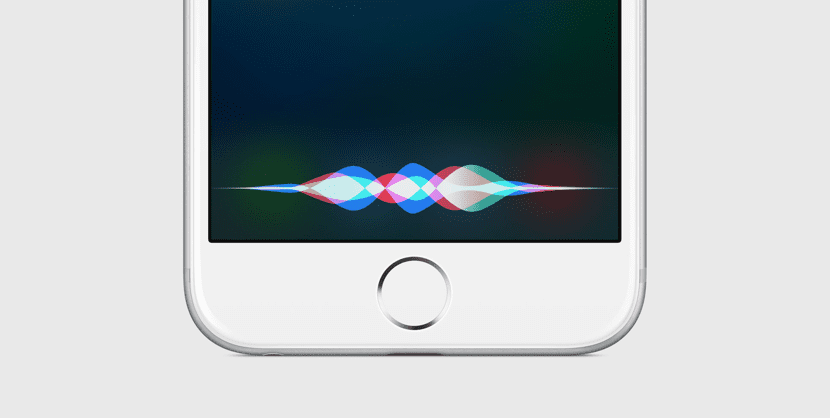
Dal suo arrivo con l'iPhone 4S, Siri ha iniziato a parlare e non c'era nessuno a farla tacere se avessimo attivato le risposte vocali. Fino a iOS 9Se volevamo disattivarlo, dovevamo disabilitare il feedback vocale, ma ora c'è un modo per controllarlo senza dover tornare alle impostazioni dopo averlo configurato. Ottenendolo è molto semplice, ma è una di quelle cose che forse non sappiamo esiste perché non ci abbiamo mai pensato. Ti insegniamo come silenziare Siri quasi completamente dopo il salto.
Come disattivare completamente Siri (quasi)
- Apriamo il file impostazioni e stiamo andando a Generale.
- Andiamo alla sezione Siri.
- Abbiamo continuato a giocare Risposta vocale.
- Selezioniamo Controllo con il pulsante del tono.
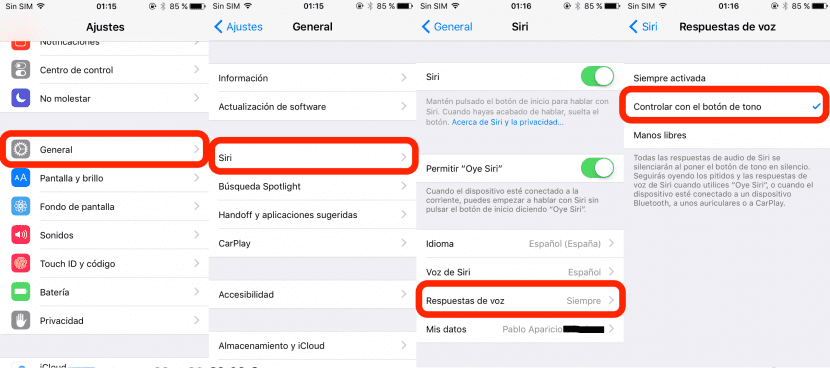
Come puoi vedere nell'ultimo screenshot, «Continuerai a sentire i segnali acustici e le risposte vocali di Siri quando usi "Hey Siri" o quando il dispositivo è connesso a un dispositivo Bluetooth, cuffie o CarPlay»Anche se il pulsante del tono è disattivato. Se selezioniamo l'opzione Vivavoce, sentiremo solo il suono e la voce quando usiamo "Ehi, Siri" o quando siamo connessi a un dispositivo Bluetooth, cuffie o CarPlay.
Secondo me, con questa configurazione faremo in modo che Siri non ci sorprenda parlando ad alta voce quando meno ce lo aspettiamo, ma continueremo a dover parlare per chiedere le cose. Mi manca un'opzione come quella che Cortana ha su Windows Phone in cui possiamo effettuare le nostre richieste scrivendole con la tastiera e senza parlare. Penso che sarebbe interessante aggiungere un pulsante sullo schermo di Siri con il quale possiamo estrarre la tastiera e iniziare a scrivere i nostri ordini, non credo sia molto difficile e sarebbe molto utile.

Qualcosa che mi succede con Siri in ios 9 è che quando premo il bonton per invocarlo, non sento il segnale acustico che indica che Siri mi sta ascoltando, vedo solo le onde colorate sullo schermo. Sento quel bip solo quando ho l'iPhone connesso alla rete elettrica e uso «Hey Siri. È normale su iOS 9?
Ciao Mario. Questo è vero in iOS 9, ma suona se hai le cuffie.
Saluti.
Bene, mi suona sul mio iPhone 6 con / senza rete elettrica ...